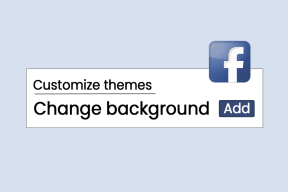6 labākie veidi, kā novērst JPG failu atvēršanu operētājsistēmā Windows 10 un Windows 11
Miscellanea / / November 29, 2021
Operētājsistēma Windows 11 ir sācies uz priekšu. Izmantojot jauno izvēlni Sākt, logrīkus, Android lietotņu atbalstu un vispārējo lietotāja interfeisa pārveidojumu, operētājsistēmā Windows 11 ir daudz. Tomēr dažas sistēmas Windows 10 problēmas joprojām pastāv. Dažreiz lietotāji nevar atvērt JPG failus operētājsistēmā Windows 11. Tālāk ir norādīts, kā varat novērst šo problēmu un atvērt JPG failus operētājsistēmā Windows 10 vai Windows 11.

Ja uzņemtais JPG fails ir liels vai ja datorā ir problēmas ar noklusējuma lietotni Fotoattēli, jūs nevarēsit atvērt JPG failu. Apspriedīsim visus scenārijus un novērsīsim problēmu.
Arī Guiding Tech
1. Samaziniet faila lielumu
Izmantojot mūsdienu viedtālruņus ar 108 MP primāro kameru, ir diezgan viegli uzņemt attēlus, kuru izmērs pārsniedz 20 MB. Jums būs jāsamazina faila lielums un jāsaglabā datorā kā cits attēls. Varat izmantot jebkuru no populārajiem attēlu redaktoriem savā datorā un samazināt faila lielumu.
Ja jūsu datorā tādas nav, faila lieluma samazināšanai izmantojiet tīmekļa lietotnes. Vietnes, piemēram, Reduce File Size, palīdz samazināt JPG faila lielumu.
Mainiet attēla izmēru
2. Iestatiet fotoattēlus kā noklusējuma skatītāju JPG failiem
Windows ļauj saglabāt dažādas programmas kā noklusējuma programmas atkarībā no faila veida. Piemēram, pēc noklusējuma saglabājat programmu Paint, lai atvērtu .HIF failus, programmu Affinity Photos, lai atvērtu .DNG failus, un lietotni Fotoattēli, lai atvērtu .JPG failus. Jums jāiet uz iestatījumiem un jāveic nepieciešamās izmaiņas.
1. darbība: Atveriet lietotni Iestatījumi operētājsistēmā Windows (izmantojiet Windows + I taustiņus).
2. darbība: Dodieties uz izvēlni Programmas.
3. darbība: Atlasiet Noklusējuma programmas.

4. darbība: Ritiniet uz leju līdz Fotoattēli apakšā.

Tiks atvērta izvēlne ar pašreizējām noklusējuma lietotnēm dažādiem failu tipiem. Ritiniet uz leju līdz .jpg un pārliecinieties, vai fotoattēli ir iestatīti kā noklusējuma programmatūra JPG failu atvēršanai datorā.

3. Lietotne labot fotoattēlus
Noklusējuma lietotne Fotoattēli nesaņem nekādas balvas uzticamības ziņā. Ja lietotne nedarbojas pareizi, iespējams, saskarsities ar JPG failu neatvēršanas kļūdām operētājsistēmā Windows 10 vai 11.
Neuztraucieties. Microsoft piedāvā iespēju labojiet lietotni Fotoattēli neietekmējot datus. Lūk, kā varat labot lietotni Fotoattēli operētājsistēmā Windows 11.
1. darbība: Atveriet lietotni Iestatījumi operētājsistēmā Windows 11 (izmantojiet Windows + I taustiņus).
2. darbība: Pārejiet uz izvēlni Programmas un atveriet Programmas un funkcijas.

3. darbība: Ritiniet uz leju līdz Microsoft fotoattēliem.
4. darbība: Noklikšķiniet uz trīs punktu izvēlnes un atlasiet Papildu opcijas.

5. darbība: Nākamajā izvēlnē izvēlnē Atiestatīt atlasiet Labot.

Windows fonā labos lietotni Fotoattēli. Mēģiniet vēlreiz atvērt JPG failus, un jums vajadzētu būt iespējai vēlreiz atvērt JPG failus.
Arī Guiding Tech
4. Atiestatīt fotoattēlu lietotni
Ja JPG fails joprojām netiek atvērts jūsu Windows ierīcē, datorā ir jāatiestata lietotne Fotoattēli. Šis ir būtisks solis, jo Windows izdzēsīs visus lietotnes Fotoattēli datus. Lai sinhronizētu fotoattēlus, jums vēlreiz būs jāintegrē OneDrive.
1. darbība: Datorā atveriet lietotni Windows iestatījumi.
2. darbība: Programmu izvēlnē atveriet Programmas un funkcijas.

3. darbība: Ritiniet uz leju līdz lietotnei Fotoattēli un atlasiet Papildu opcijas.

4. darbība: Nākamajā izvēlnē atrodiet Atiestatīt un atiestatiet lietotni Fotoattēli.

Tagad turpiniet un mēģiniet datorā atvērt JPG failus.
5. Atjauniniet lietotni Fotoattēli
Noklusējuma fotoattēlu lietotne nav saistīta ar Windows. Varat atjaunināt lietotni Fotoattēli, izmantojot Microsoft veikalu operētājsistēmā Windows 10 vai Windows 11.
Microsoft nesen izlaida pavisam jaunu fotoattēlu lietotni operētājsistēmā Windows 11. Ja izmantojat novecojušu fotoattēlu versiju, var rasties problēmas ar JPG failu atvēršanu.

Datorā atveriet Microsoft Store un atjauniniet lietotni Microsoft Photos uz jaunāko versiju.
6. Izmantojiet trešo pušu fotoattēlu skatītāju lietotnes
Ja joprojām nevarat skatīt JPG failus operētājsistēmā Windows, operētājsistēmā Windows ir jāinstalē trešās puses attēlu skatītāja programmas. Pārbaudiet mūsu ieteikumus Septiņas populārākās fotoattēlu skatītāju lietotnes operētājsistēmai Windows 10 vai Windows 11.
Arī Guiding Tech
Atveriet JPG failus operētājsistēmā Windows 10 vai Windows 11
Ir diezgan viegli salabot JPG failus, kas netiek atvērti sistēmā Windows. Iepriekš norādītajām darbībām vajadzētu palīdzēt novērst problēmu. Vai varējāt atvērt JPG failus sistēmā Windows? Kurš triks jums noderēja? Kopīgojiet savus atklājumus tālāk sniegtajos komentāros.